
Microsofti Windows 8.1 ei ole hästi teada, kui lihtne on taastada arvutite ja tahvelarvutite tehaseseaded või saada uusimad rakendused ja mängud turvalisest kohast. Enamasti, see on tuntud Start Screen ja kuidas see täiesti võõrandunud inimesi, kes meeldis Desktop. See on töölaud, mis võimaldab kasutajatel muuta rakenduste ja salvestuste ikoone. Samuti said kasutajad töölaua kaudu tausta seada. Paljud ei tea seda Windows 8.1-s, mis on ikka veel tõsi.
Taustade seadmine operatsioonisüsteemis Windows 8.1 on nii sama lihtne kui ka veidi keerulisem kui Windows 7-s. Sellepärast, et kasutajad peavad mõistma kahte erinevat liidest: Start-ekraani ja töölauda. Teil ei ole võimalik Windows 8.1 rakenduses Start-ekraani tavapärases mõttes taustale seada. Mõned asjad sarnanevad taustaga, kuid neid nimetatakse tätoveeringuteks ja need ei ole visuaalselt huvitavad. Mida saate teha, on see, et Start Screen peegeldaks teie seadistatud töölaua tausta.
Alustagem.
Esmalt vajutage avakuvale naasmiseks klaviatuuril olevat Windowsi klahvi või vajutage ekraanil olevat Windowsi nuppu.
Nüüd on hea aeg vaadata oma Start-ekraani ja tunda, kuidas soovite seda muuta. Asetage hiirekursor üleval paremal ekraani nurgas, kui teil on hiirega seade. Kui kasutate puudutust, asetage sõrm parem serv ekraanil ja libistage vasakule.

Puudutage või klõpsake Seaded Charm musta ekraani nupu nupp, mis asub ekraani paremal küljel.

Tere tulemast menüüsse Seaded. Puudutage või klõpsake Isikupärastamine menüü Seadistused ekraani ülaosas.

Siit saate valida kaks värvi ja Tattoo. Tätoveeringud ilmuvad teie Start Screen taustal ja on unikaalse disainiga. Te saate kohandada ükskõik millist tätoveeringut ühe allpool loetletud valikuga Taustavärv. Võite valida ka a uus aktsentvärv mis muudab töölaua menüüst tegumiriba värvi.
Varem mainisin, et te ei saa muuta Start Screen tausta individuaalselt, kuid võid siduda selle töölauale. Klõpsa või puuduta neljanda rea ruudu ülejäänud tätoveeringutega. See peaks lukustama teie Start Screen taustal töölauale.
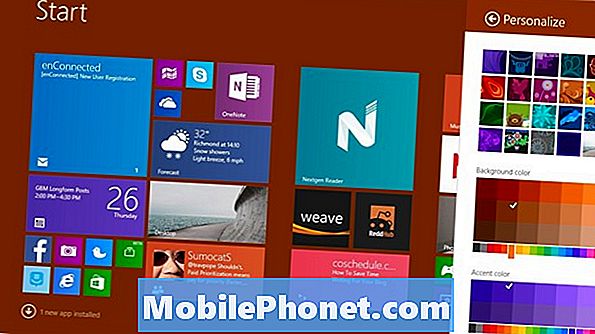
Nüüd on aeg muuta seda töölaua tausta. Vajutage klaviatuuril olevat Windowsi klahvi või seadme ekraanil olevat Windowsi nuppu.
Klõpsake või koputage Töölaud plaat.
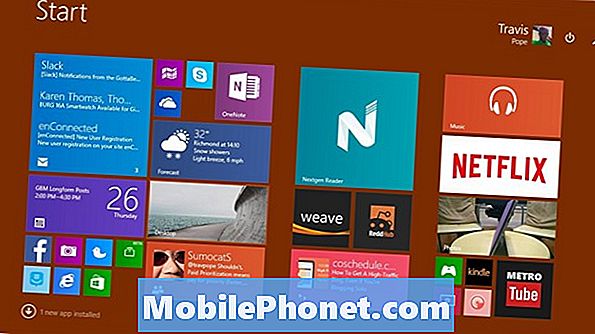
Paremklõps kõikjal töölaual, kui teil on hiir. Kui kasutate ühendust, puudutage ükskõik kus ja hoidke sõrme selle menüü avamiseks.

Klõpsake või koputage Isikupärastamine.

Esimene asi, mida märgite isikupärastamise ekraanil, on sinu sünkroonitud teema. Vaikimisi kasutab Windows 8.1 seadete sünkroonimiseks ja taustal õitsenguks Microsofti OneDrive seadeid. Teil on võimalik valida teisi teemasid, kui soovite, et seade, mida kasutate, oleks unikaalne.
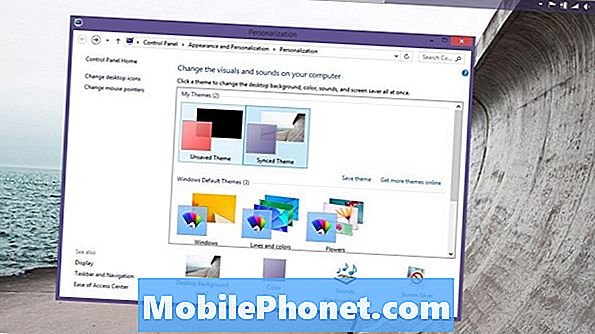
Puudutage või klõpsake Töölaua taust.
Klõpsake või koputage rippmenüüst, mille pealkiri on Pildi asukoht, et sirvida Microsofti taustapilte ja kõiki teie seadmesse laaditud pilte. Valige pilt ja muutke, kuidas kuvatakse pildi asukohavaliku abil, et saada kõike, kuidas soovite.
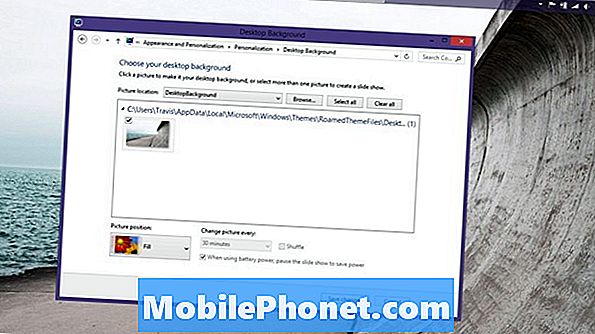
Valige mitu pilti, et saada ületunde muutvate taustade slaidiseanss. Windows 8.1 taustal saate seadistada sekundite, minutite ja tundide kaupa. Kui kasutate mobiilseadet, on hea jätta aku tühjenemise märkeruut välja. Valige juhuslikus järjekorras erinevate taustade saamiseks Shuffle'i kast.
Väärib märkimist, et Windows 8.1 kohandab automaatselt aktsendi värvi selle alusel, milline taust on lubatud.
Kui olete oma valikud teinud, tabas Salvesta muudatused.
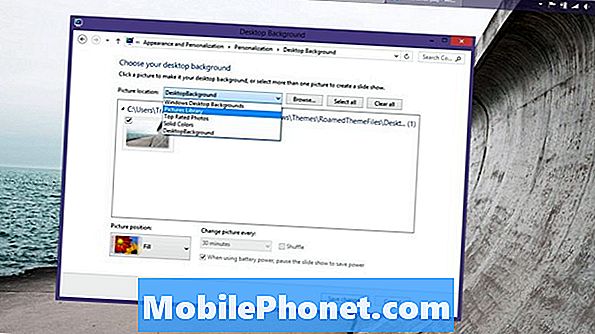
Nüüd mine tagasi oma Start Screen'i või töölauale, et imetleda uut tausta, mille üle otsustasite.
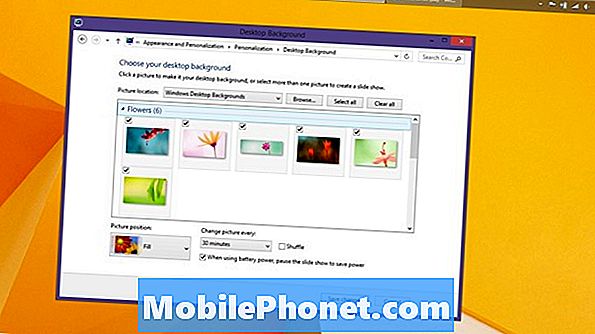
Jällegi, kui seate Windows 8.1 taustal, on oluline, et te mäletate, et vaikimisi toimub pidev sünkroonimine. Kui teil on üks Windows 8.1 seade, mida tavaliselt kodus lahkute, pole see suur asi. See muutub väga suureks, kui võtate oma seadme avalikult palju või olete kasutanud sama arvutikontot tööl arvutis. Siin seadistatud taustad sünkroonitakse automaatselt, kui te ei vali käsitsi seda valikut, mis pole sünkroonitud.
Selguse huvides on need valikud saadaval ainult Microsofti Windows 8.1 operatsioonisüsteemi kasutajatele. Kui kasutate operatsioonisüsteemi Windows 8, peate enne Windowsile jõudmist uuendama enne seda, mis teie käsutuses on saadaval. Windows 8.1 on tasuta värskendus, mis on saadaval otse Windowsi poe rakendusest.


